
توجه: گوشی های جدید سامسونگ دارای ویژگی اتصال جدید با ویندوز هستند، کمی کار می کنند. در مورد او در یک دستورالعمل جداگانه - نحوه پیکربندی و استفاده از اتصال با ویندوز در گوشی هوشمند سامسونگ کهکشان. همچنین، قبلا این سایت چندین ماده را در مورد برنامه ها منتشر کرد که به شما امکان اتصال گوشی آندروید را به یک کامپیوتر Wi-Fi برای وظایف مختلف، ممکن است برای شما مفید باشد: دسترسی از راه دور به تلفن از یک کامپیوتر در برنامه های Airdroid و Airmore، ارسال اس ام اس از یک کامپیوتر با استفاده از نرم افزار مایکروسافت، نحوه انتقال تصویر از گوشی آندروید به کامپیوتر با توانایی کنترل Apowermirror.
از کجا برای دانلود جریان سامسونگ و نحوه پیکربندی اتصال
به منظور اتصال سامسونگ کهکشان و ویندوز 10 برای اولین بار، شما باید برنامه جریان سامسونگ را برای هر یک از آنها دانلود کنید:
- برای آندروید - از فروشگاه نرم افزار فروشگاه https://play.google.com/store/apps/details؟id=com.samsung.android.galaxycontinuity
- برای ویندوز 10 - از فروشگاه فروشگاه ویندوز https://www.microsoft.com/store/apps/9nblggh5gb0m
پس از دانلود و نصب برنامه ها، آنها را در هر دو دستگاه اجرا کنید، و همچنین مطمئن شوید که آنها به یک شبکه محلی متصل می شوند (به عنوان مثال، به یک روتر Wi-Fi، کامپیوتر را می توان از طریق کابل متصل کرد) یا از طریق بلوتوث متصل می شود.
مراحل راه اندازی بیشتر شامل مراحل زیر است:
- در برنامه بر روی گوشی هوشمند، روی "شروع" کلیک کنید، و سپس شرایط موافقت نامه مجوز را قبول کنید.
- اگر کد PIN بر روی کامپیوتر شما نصب نشده باشد، از شما خواسته می شود این کار را در ویندوز 10 انجام دهید (با کلیک بر روی دکمه شما به پارامترهای سیستم حرکت می کنید تا کد پیکربندی پیکربندی شود). برای عملکرد اساسی، لازم نیست این کار را انجام دهید، می توانید روی «Skip» کلیک کنید. اگر می خواهید قادر به باز کردن یک کامپیوتر با استفاده از تلفن، کد پین را نصب کنید، و بعد از نصب، روی «OK» در پنجره Add Office کلیک کنید تا بتوانید با استفاده از جریان سامسونگ باز کنید.

- برنامه بر روی کامپیوتر برای دستگاه هایی با Galaxy Flow نصب شده است، بر روی دستگاه خود کلیک کنید.

- کلید ثبت نام دستگاه تولید خواهد شد. اطمینان حاصل کنید که در تلفن و کامپیوتر آن همزمان، روی "OK" در هر دو دستگاه کلیک کنید.
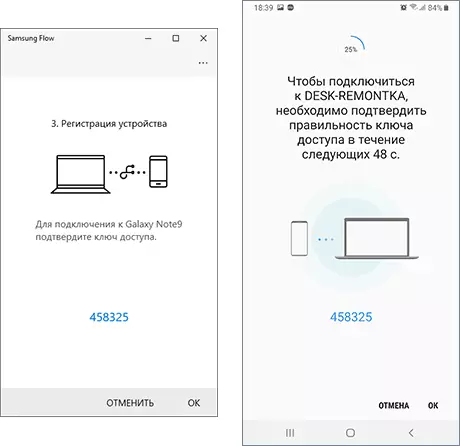
- پس از یک دوره کوتاه مدت، همه چیز آماده خواهد شد، و بر روی گوشی لازم است که چندین مجوز را از طریق برنامه ارائه دهد.
در این زمینه، تنظیمات پایه تکمیل شده است، شما می توانید به استفاده از آن ادامه دهید.
نحوه استفاده از جریان سامسونگ و فرصت های کاربردی
بلافاصله پس از باز کردن برنامه، هر دو بر روی گوشی هوشمند و کامپیوتر به نظر می رسد تقریبا یکسان است: به نظر می رسد یک پنجره چت که در آن شما می توانید پیام های متنی بین دستگاه ها را ارسال کنید (به نظر من، بی فایده) یا فایل ها (این مفید است).انتقال فایل
برای انتقال یک فایل از یک کامپیوتر به یک گوشی هوشمند، به سادگی آن را به پنجره برنامه بکشید. به منظور ارسال یک فایل از تلفن به کامپیوتر، روی نماد "کلیپ" کلیک کنید و فایل مورد نظر را انتخاب کنید.
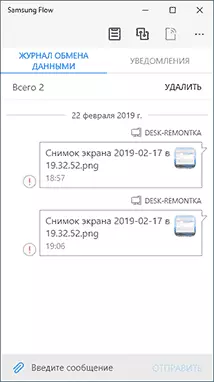
در اینجا من به یک مشکل فرار کردم: در مورد من، انتقال فایل ها در هیچ جهت کار نمی کرد، صرفنظر از اینکه آیا کد پین را در مرحله دوم پیکربندی کردم، دقیقا چگونگی اتصال (از طریق روتر یا Wi-Fi مستقیم). پیدا کردن علت شکست خورده است. شاید این مورد در غیاب بلوتوث بر روی کامپیوتر باشد، جایی که برنامه مورد آزمایش قرار گرفت.
اعلان ها، ارسال اس ام اس و پیام ها در پیامبران

اطلاعیه های پیام (همراه با متن خود)، نامه ها، تماس ها و اطلاعیه های خدمات Android به منطقه اطلاعیه های ویندوز 10 می آیند. در همان زمان، اگر شما اس ام اس یا پیام در رسول دارید، می توانید یک پاسخ را مستقیما به اعلان ارسال کنید .
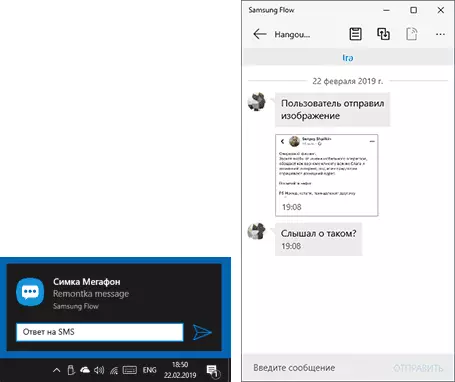
همچنین، باز کردن بخش "اطلاعیه ها" در برنامه جریان سامسونگ بر روی یک کامپیوتر و کلیک بر روی اعلان با یک پیام، شما می توانید یک مکاتبات با یک فرد خاص باز کنید و پیام های خود را بنویسید. با این حال، همه رسولان نمی توانند پشتیبانی شوند. متأسفانه، مکاتبات را در ابتدا از کامپیوتر آغاز نمی شود (لازم است که حداقل یک پیام از مخاطب) را نمی توان از برنامه جریان سامسونگ آغاز کرد.
دفتر آندروید از کامپیوتر در جریان سامسونگ
برنامه Samsung Flow به شما امکان می دهد صفحه نمایش گوشی خود را بر روی کامپیوتر خود نمایش دهید و توانایی کنترل آنها را با ماوس داشته باشید، وارد صفحه کلید نیز پشتیبانی می شود. برای شروع عملکرد، روی نماد "Smart View" کلیک کنید

در عین حال، در دسترس است برای ایجاد تصاویر با صرفه جویی خودکار بر روی کامپیوتر، پیکربندی رزولوشن (وضوح کمتر، کار سریعتر)، لیست برنامه های مورد علاقه به سرعت شروع می شود.
باز کردن کامپیوتر با استفاده از یک گوشی هوشمند و اثر انگشت، اسکن چهره یا رنگین کمان
اگر شما یک کد پین را در مرحله دوم تنظیم کرده اید و با استفاده از جریان سامسونگ، کامپیوتر خود را باز کنید، می توانید کامپیوتر خود را با استفاده از تلفن باز کنید. برای انجام این کار، به صورت اختیاری، شما باید تنظیمات برنامه کاربردی سامسونگ را باز کنید، مورد مدیریت دستگاه، بر روی نماد تنظیمات کامپیوتر یا لپ تاپ کلیک کنید، و سپس روش های آزمون را مشخص کنید: اگر شما "باز کردن آسان" را فعال کنید، سپس ورود به سیستم به طور خودکار در شرایطی است که گوشی به هیچ وجه قفل شده است. اگر SAMSUNG PASS فعال شود، باز کردن قفل بر اساس داده های بیومتریک (چاپ، عنبیه، چهره) ساخته می شود.به نظر می رسد این: من کامپیوتر را روشن می کنم، صفحه را با منظره ها بردارم، صفحه قفل را می بینم (یکی که رمز عبور معمولا وارد می شود یا پین می شود)، اگر گوشی قفل شود، کامپیوتر بلافاصله رخ می دهد (و اگر تلفن مسدود شده است - به اندازه کافی برای باز کردن آن به هیچ وجه است.)
به طور کلی، عملکرد کار می کند، اما: هنگامی که شما کامپیوتر را روشن می کنید، برنامه همیشه اتصال به کامپیوتر را پیدا نمی کند، با وجود این واقعیت که هر دو دستگاه به شبکه Wi-Fi متصل می شوند (احتمالا، هنگام استفاده از بلوتوث، همه چیز آسان تر و راحت تر خواهد بود) و سپس، به ترتیب، باز کردن قفل کار نمی کند، باقی می ماند که چگونه معمولا یک پین یا رمز عبور را وارد کنید.
اطلاعات اضافی
مهمترین چیز در مورد استفاده از جریان سامسونگ به نظر می رسد اشاره کرد. برخی از نکات اضافی که ممکن است مفید باشد:
- اگر اتصال از طریق بلوتوث انجام شود، شما یک نقطه دسترسی به تلفن همراه (نقطه داغ) را بر روی کهکشان خود اجرا می کنید، پس از ورود به رمز عبور با کلیک بر روی دکمه در برنامه Samsung Flow در رایانه، امکان اتصال به آن را بدون وارد شدن به رمز عبور اجرا خواهید کرد. یکی در تصاویر من فعال نیست).
- در تنظیمات برنامه در هر دو کامپیوتر و تلفن، شما می توانید محل فایل های منتقل شده را مشخص کنید.
- در برنامه بر روی کامپیوتر، می توانید کلیپ بورد کلی را با یک دستگاه Android با فشار دادن دکمه سمت چپ سمت چپ فعال کنید.
من امیدوارم کسی از صاحبان تلفن های مورد نظر، دستورالعمل مفید خواهد بود، و انتقال فایل ها به درستی کار خواهد کرد.
